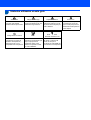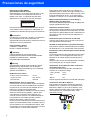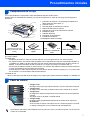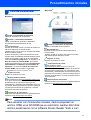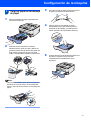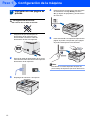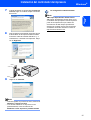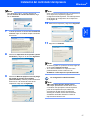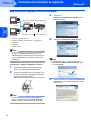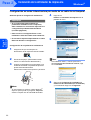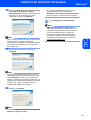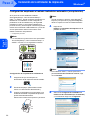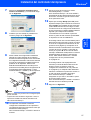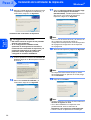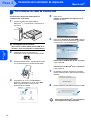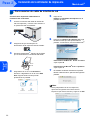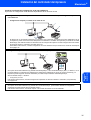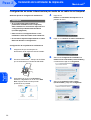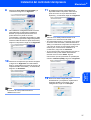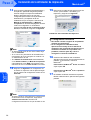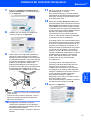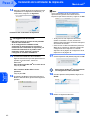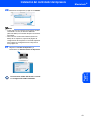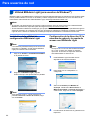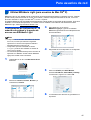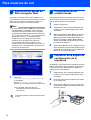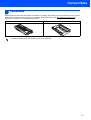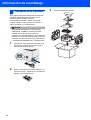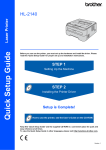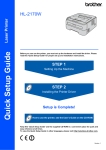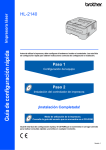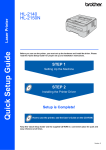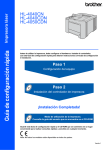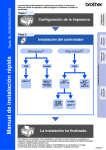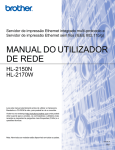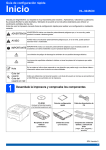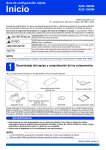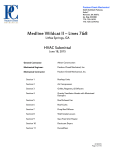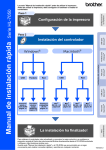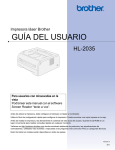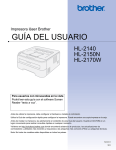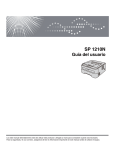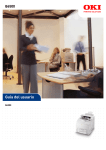Download Instalación del controlador de impresora
Transcript
Impresora láser Guía de configuración rápida HL-2170W Antes de utilizar la impresora, debe configurar el hardware e instalar el controlador. Lea esta Guía de configuración rápida para obtener instrucciones correctas de configuración e instalación. Paso 1 Configuración del equipo Paso 2 Instalación del controlador de impresora ¡Instalación Completada! Modo de utilización de la impresora. Consulte la guía del usuario que se encuentra en el CD-ROM. Guarde esta Guía de configuración rápida y el CD-ROM que se suministra en un lugar cómodo para realizar consultas rápidas y sencillas en cualquier momento. Version 2 SPA 1 Símbolos utilizados en esta guía Advertencia Peligro de descarga Las advertencias le indican Los símbolos de peligro de qué hacer para impedir descarga le advierten de una posibles lesiones personales. posible descarga eléctrica. Configuración incorrecta Nota Los símbolos de configuración incorrecta le advierten de dispositivos y operaciones que no son compatibles con la impresora. Las notas le indican cómo responder a una situación que surja o le proporcionan sugerencias sobre cómo funciona la operación actual con otras utilidades. Superficie caliente Precaución Los iconos de superficies calientes le indican no tocar las piezas de la máquina que están calientes. Las precauciones especifican procedimientos que ha de seguir o evitar para prevenir posibles daños a la impresora u otros objetos. Guía del usuario Guía del usuario en red Indica una referencia a la Guía del usuario o a la Guía del usuario en red que se encuentran en el CD-ROM que se suministra con la impresora. Índice de materias Precauciones de seguridad ......................................................................................................................... 2 Uso seguro de la impresora ................................................................................................................... 2 Normativas ............................................................................................................................................. 4 Procedimientos iniciales Componentes de la caja ............................................................................................................................. 7 Panel de control .......................................................................................................................................... 7 Indicaciones de los testigos de la impresora .............................................................................................. 8 CD-ROM suministrado ................................................................................................................................ 9 PASO 1 - Configuración de la máquina Montaje del conjunto de unidad de tambor y cartucho de tóner ............................................................... 10 Carga de papel en la bandeja de papel .................................................................................................... 11 Impresión de una página de prueba ......................................................................................................... 12 PASO 2 - Instalación del controlador de impresora Windows® Para usuarios de cable de interfaz USB .................................................................................................. Para usuarios de cable de interfaz de red ............................................................................................... Para usuarios de impresora de red punto a punto .............................................................................. Para usuarios de impresora de red compartida .................................................................................. Para usuarios de red inalámbrica ............................................................................................................ 14 16 16 18 20 Macintosh® Para usuarios de cable de interfaz USB .................................................................................................. 30 Para usuarios de cable de interfaz de red ............................................................................................... 32 Para usuarios de red inalámbrica ............................................................................................................ 34 Para usuarios de red Utilidad BRAdmin Light (para usuarios de Windows®) ............................................................................. 44 Utilidad BRAdmin Light (para usuarios de Mac OS® X) ........................................................................... 45 Administración basada en Web (navegador Web) .................................................................................... 46 Configuración de red predeterminada ....................................................................................................... 46 Impresión de la página de configuración de la impresora ......................................................................... 46 Consumibles Consumibles ............................................................................................................................................. 47 Información de reembalaje Transporte de la impresora ....................................................................................................................... 48 Solución de problemas Capítulo 6 de la Guía del usuario en el CD-ROM 1 Precauciones de seguridad Uso seguro de la impresora Advertencia Dentro de la impresora hay electrodos de alta tensión. Antes de limpiar el interior de la impresora, asegúrese de desconectar el interruptor de encendido y de desenchufar la impresora de la toma de alimentación de CA. NO toque el enchufe con las manos mojadas. Si lo hace puede recibir una descarga eléctrica. Si la impresora ha estado en uso recientemente, es posible que algunas piezas internas estén excesivamente calientes. Al abrir la cubierta delantera o posterior de la impresora, NO toque las partes sombreadas que se indican en la ilustración. Interior de la impresora (Vista frontal) Interior de la impresora (Vista posterior) NO retire o dañe las etiquetas de precaución situadas en el fusor o alrededor del mismo. NO utilice un aspirador para limpiar el tóner derramado. Si lo hace el polvo de tóner puede detonar en el interior del aspirador, con la posibilidad de iniciar un incendio. Limpie el polvo de tóner cuidadosamente con un paño seco y sin pelusa; deséchelo siguiendo la normativa local. 2 Precauciones de seguridad NO utilice ningún tipo de sustancia inflamable o aerosol para limpiar el interior o el exterior de la máquina. Si lo hace puede provocar un incendio o recibir una descarga eléctrica. Consulte la Guía del usuario para obtener instrucciones sobre el método para limpiar la máquina. 3 Precauciones de seguridad Normativas Declaración de conformidad con la Federal Communications Commission (FCC) (para EE.UU.) Parte responsable: Brother International Corporation 100 Somerset Corporate Boulevard P.O. Box 6911 Bridgewater, NJ 08807-0911 EE.UU. Teléfono: (908) 704-1700 declara que los productos Nombre de producto: Impresora láser HL-2170W Número de modelo: HL-21 cumple la Parte 15 del Reglamento de la FCC. El funcionamiento está sujeto a las dos condiciones siguientes: (1) Este dispositivo no debe provocar interferencias perjudiciales y (2) este dispositivo debe aceptar cualquier interferencia recibida, incluyendo interferencias que puedan provocar un funcionamiento indebido. Tras las pruebas realizadas en este equipo, confirmamos que cumple los límites para dispositivos digitales de Clase B, en virtud de lo estipulado en la Parte 15 del Reglamento de la FCC. Estos límites se han estipulado para disponer una protección razonable contra interferencias perjudiciales en instalaciones residenciales. Este equipo genera, utiliza y puede irradiar radiofrecuencia y, en caso de no instalarse y utilizarse según las instrucciones, puede provocar interferencias perjudiciales a las comunicaciones de radio. Sin embargo, esto no garantiza que no vayan a producirse interferencias en una determinada instalación. En caso de que este equipo provocase interferencias perjudiciales a la recepción de radio y televisión, lo que podrá determinarse apagándolo y encendiéndolo, se recomienda al usuario intentar corregir la interferencia empleando cualquiera de las siguientes medidas: Reorientar o reubicar la antena de recepción. Aumentar la separación entre el equipo y el receptor. Conectar el equipo a una toma de red en un circuito diferente al que esté conectado el receptor. Solicitar ayuda al distribuidor o a un técnico de radio/TV cualificado. 4 Importante Debe utilizarse un cable de interfaz apantallado para asegurar el cumplimiento de los límites para un dispositivo digital de Clase B. Todo cambio o modificación que se realice sin aprobación expresa de Brother Industries, Ltd. podría dejar sin efecto la autorización al usuario para hacer funcionar el equipo. Declaración de cumplimiento de la industria canadiense (para Canadá) Este aparato digital de Clase B cumple todos los requisitos de la normativa ICES-003 canadiense. Cet appareil numérique de la classe B est conforme à la norme NMB-003 du Canada. Radiointerferencias (sólo modelo 220-240 voltios) Esta máquina cumple la especificación EN55022 (CISPR Publication 22)/Clase B. Declaración de conformidad CE Precauciones de seguridad Declaración de conformidad CE Fabricante Brother Industries Ltd., 15-1, Naeshiro-cho, Mizuho-ku, Nagoya 467-8561, Japón Planta Brother Technology (Shenzhen) Ltd., NO6 Gold Garden Ind. Nanling Buji, Longgang, Shenzhen, China Declaramos que: Descripción de los productos: Nombre de producto: Número de modelo: Impresora láser HL-2170W HL-21 cumple las disposiciones de la Directiva R y TTE (1999/5/CE) y declaramos el cumplimiento de los siguientes estándares: Estándares armonizados que se aplican: Seguridad EN60950-1:2001+A11: 2004 EMC: EN55022: 1998 + A1: 2000 +A2: 2003 Clase B EN55024: 1998 + A1: 2001 +A2: 2003 EN61000-3-2: 2006 EN61000-3-3: 1995 + A1: 2001 +A2: 2005 Radio EN301 489-1 V1.6.1 EN301 489-17 V1.2.1 EN300 328 V1.6.1 Año en el que se aplicó por primera vez la marca CE: 2007 Expedido por: Fecha: Lugar : Firma: Brother Industries, Ltd. 30 de septiembre de 2007 Nagoya, Japón ____________ Junji Shiota Administrador general Quality Management Dept. Printing & Solutions Company Declaración de conformidad con International ENERGY STAR® (sólo modelo 110-120 voltios) El propósito del Programa International ENERGY STAR® es promover el desarrollo y popularización de equipos de oficina que consuman electricidad de manera eficaz. Como participante en el Programa International ENERGY STAR®, Brother Industries, Ltd. manifiesta que este producto cumple las directrices del programa para el consumo eficiente. Seguridad de láser (sólo modelo 110-120 voltios) Esta máquina es un producto láser de Clase 1, tal y como está definido en la especificación IEC 608251+A2:2001 según la Norma de Emisión de Radiaciones del Ministerio de Sanidad y Servicios Humanos (DHHS) de los Estados Unidos, en virtud de la Ley de Control de Radiaciones para la Protección de la Salud y la Seguridad de 1968. Lo cual implica que la máquina no genera radiaciones láser nocivas. Ya que las radiaciones emitidas en el interior de la máquina quedan completamente confinadas dentro de las carcasas protectoras y tapas externas, el haz de láser no puede escapar de la máquina durante ninguna fase del funcionamiento. Normativas de la FDA (sólo modelo 110-120 voltios) La Food and Drug Administration (FDA) de EE.UU. ha implementado normativas para los productos láser fabricados a partir del 2 de agosto de 1976, de obligado cumplimiento para los productos comercializados en EE.UU. La siguiente etiqueta de la parte trasera de la impresora indica el cumplimiento de las normativas de la FDA, y debe pegarse en todos los productos láser comercializados en los Estados Unidos. FABRICADO: Brother Technology (Shenzhen) Ltd. NO6 Gold Garden Ind., Nanling Buji, Longgang, Shenzhen, China Este producto cumple con las normas de rendimiento para los productos láser de la Food and Drug Administration (FDA) excepto para las desviaciones de acuerdo con el Aviso sobre láser nº 50, del 24 de junio de 2007. Precaución La utilización de controles y ajustes o la realización de procedimientos de manera diferente a la especificada en la presente guía pueden provocar una exposición nociva a radiaciones no visibles. 5 Precauciones de seguridad Especificación IEC 60825-1 (sólo modelo 220-240 voltios) Esta máquina es un producto láser de Clase 1, tal y como se define en las especificaciones de IEC 60825-1+A2: 2001. La siguiente etiqueta debe adjuntarse en los países en que sea necesaria. CLASS 1 LASER PRODUCT APPAREIL À LASER DE CLASSE 1 LASER KLASSE 1 PRODUKT Esta impresora tiene un diodo láser de Clase 3B, que emite radiación láser invisible en la unidad láser. La unidad láser no debe abrirse bajo ninguna circunstancia. Precaución La utilización de controles y ajustes, o la realización de procedimientos de manera diferente a la especificada en este documento, puede provocar una exposición nociva a radiaciones. Maschinenlärminformations- Verordnung 3. GPSGV (Sólo para Alemania) Der höchste Schalldruckpegel beträgt 70 dB(A) oder weniger gemäß EN ISO 7779. Dispositivo de desconexión Esta impresora debe instalarse en las proximidades de una toma a red eléctrica de fácil acceso. En caso de emergencia, deberá desenchufar el cable eléctrico de la toma de red para desconectar totalmente la alimentación. Advertencia sobre conexiones de red LAN Conecte este producto a una conexión LAN que no esté expuesta a sobretensiones. Sistema de alimentación IT (sólo para Noruega) Este producto también está diseñado para el sistema de alimentación IT con tensión fase a fase de 230V. Para Finlandia y Suecia LUOKAN 1 LASERLAITE KLASS 1 LASER APPARAT Varoitus! Laitteen käyttäminen muulla kuin tässä käyttöohjeessa mainitulla tavalla saattaa altistaa käyttäjän turvallisuusluokan 1 ylittävälle näkymättömälle lasersäteilylle. Varning Om apparaten används på annat sätt än i denna Bruksanvisning specificerats, kan användaren utsättas för osynlig laserstrålning, som överskrider gränsen för laserklass 1. Información sobre cableado (para el Reino Unido) Importante En caso de sustitución del fusible del enchufe, utilice sólo un fusible con homologaciones entre ASTA y BS1362 con la misma resistencia nominal que el original. Siempre vuelva a colocar la tapa del fusible. No utilice nunca enchufes que no tengan cubierta. Advertencia - Esta impresora debe conectarse correctamente a tierra. Los hilos del cable principal están coloreados de acuerdo con el siguiente código: Verde y amarillo: Tierra 10 mW Azul: Neutro Longitud de onda: 780 - 800 nm Marrón: Vivo Clase del láser: Clase 3B Radiación láser interna Potencia máxima de radiación: IMPORTANTE - Para su seguridad Para asegurar el funcionamiento seguro del aparato, el enchufe eléctrico de tres patillas debe insertarse únicamente en una toma de red estándar de tres patillas con conexión a tierra adecuada. Los cables alargadores utilizados con esta impresora deben ser del tipo de tres patillas, y deben estar correctamente conectados para asegurar una correcta conexión a tierra. Los cables alargadores incorrectamente conectados pueden provocar lesiones personales y daños al equipo. El hecho de que el equipo funcione correctamente no implica que la alimentación esté conectada a tierra y que la instalación sea completamente segura. Para su seguridad, en caso de duda acerca de la conexión a tierra, llame a un electricista cualificado. 6 Este producto debe conectarse a una fuente de alimentación de CA dentro del rango indicado en la etiqueta de potencia de servicio. NO lo conecte a una fuente de alimentación de CC. Si no está seguro, póngase en contacto con un electricista cualificado. Si tiene alguna duda, llame a un electricista cualificado. Certificación de la Wi-Fi Alliance Este servidor de impresión multifunción Ethernet inalámbrico es un producto con certificación Wi-Fi IEEE 802.11b/802.11g de la Wi-Fi Alliance. Para obtener más información sobre la Wi-Fi Alliance y otros productos con certificación Wi-Fi, visite http://www.wi-fi.org. Procedimientos iniciales 1 Componentes de la caja 1 Los componentes de la caja pueden variar dependiendo del país donde resida. Guarde todos los materiales de embalaje y la caja de la impresora en caso de que tenga que transportar la impresora. 10 1 2 9 8 3 4 5 7 6 CD-ROM (incluyendo la Guía del usuario y la Guía del usuario en red) 1 Extensión del soporte 1 de la bandeja de salida cara abajo (extensión del soporte 1) 2 Panel de control 3 Guía del papel de alimentación manual 4 Ranura de alimentación manual 5 Cubierta de la ranura de alimentación manual 6 Bandeja de papel 7 Cubierta delantera 8 Interruptor de alimentación 9 Entrada de ventilación 10 Bandeja de salida cara abajo Guía de configuración rápida Conjunto de la unidad de tambor y el cartucho de tóner Cable de alimentación de CA No se suministra el cable de interfaz como accesorio estándar. Debe adquirir el cable adecuado para la interfaz que vaya a utilizar. Cable USB • Asegúrese de utilizar un cable de interfaz USB 2.0 con una longitud inferior a 2 metros (6 pies). • Su impresora tiene una interfaz USB compatible con la especificación USB 2.0. Esta interfaz también es compatible con USB 2.0 de alta velocidad, aunque la tasa máxima de transferencia de datos será de 12 Mbits/s. La impresora también puede conectarse a un equipo que tenga una interfaz USB 1.1. • NO conecte el cable de interfaz en este momento. La conexión del cable de interfaz se realiza durante el proceso de instalación del controlador de impresora. • Cuando utilice un cable USB, asegúrese de conectarlo al puerto USB de su equipo y no a un puerto USB de un teclado o un concentrador USB sin alimentación. Cable de red Utilice un cable de par trenzado recto de Categoría 5 (o superior) para redes Fast Ethernet 10BASE-T o 100BASE-TX. 2 Panel de control 1 2 3 4 1 Testigo Toner El testigo Toner indica que el tóner está bajo o cercano al final de su vida útil. 2 Testigo Drum El testigo Drum indica que el tambor está cercano al final de su vida útil. 3 Testigo Error El testigo Error indica si la impresora se encuentra en uno de los siguientes estados: Sin papel / Atasco de papel / Cubierta abierta 4 Testigo Ready El testigo Ready parpadeará dependiendo del estado de la impresora. El botón Go Anula el modo de reposo / Recupera errores / Avanza la página / Cancela un trabajo / Reimprime / Activa o desactiva la red inalámbrica Para obtener información más detallada sobre el panel de control, consulte el capítulo 4 de la Guía del usuario en el CD-ROM. 7 Procedimientos iniciales 3 Indicaciones de los testigos de la impresora : Parpadeando Testigo de la impresora : Encendido APAGADO : Apagado Reposo Calentando/ enfriándose 1 Lista Recibiendo datos 2 Quedan datos de impresión 2 Toner Drum Error Ready (Azul) Atenuado Testigo de la impresora Tóner bajo 3 Fin vida tóner Tambor cerca del final vida útil 3 Cubierta abierta / Atasco de papel 2 Sin papel Error de tambor 2 Llamada de servicio 2 Capítulo 5 Capítulo 5 Capítulo 5 Capítulo 6 Capítulo 6 Capítulo 4 Capítulo 4 Toner (Amarillo) Drum (Amarillo) Error (Rojo) Ready (Azul) Guía del usuario 1 El testigo parpadeará con una cadencia de iluminación de 1 segundo y 1 segundo de apagado. 2 El testigo parpadeará con una cadencia de iluminación de 0,5 segundos y 0,5 segundos de apagado. 3 El testigo amarillo parpadeará con una cadencia de iluminación de 2 segundos y 3 segundos de apagado. Indicaciones de testigos cuando se utiliza el modo de configuración inalámbrica de una pulsación Testigo de la impresora Buscando o accediendo al punto de acceso 1 Conectando y descargando la configuración del punto de acceso 1 Conexión correcta 2 Conexión fallida 3 Se ha detectado una superposición de sesiones 4 Toner (Amarillo) Drum (Amarillo) Error (Rojo) Ready (Azul) 8 1 El testigo parpadeará (encendido durante 0,2 segundos y apagado durante 0,1 segundo). 2 El testigo se encenderá durante 5 minutos. 3 El testigo parpadeará (encendido durante 0,1 segundo y apagado durante 0,1 segundo) durante 30 segundos. 4 El testigo parpadeará 10 veces y se apagará durante medio segundo. Este patrón se repetirá 20 veces. Procedimientos iniciales 4 CD-ROM suministrado Macintosh® Puede encontrar una variedad de información en el CD-ROM. Windows® Instalar el controlador de impresora Instala el controlador de la impresora. Instalar + controladores/utilidades Instala controladores opcionales, utilidades y herramientas de administración de red. Documentación Muestra la Guía del usuario y la Guía del usuario en red de la impresora en formato HTML. También puede ver las guías en formato PDF desde Brother Solutions Center. La Guía del usuario y la Guía del usuario en red en formato HTML se instalarán automáticamente cuando instale el controlador. Haga clic en el botón Inicio, seleccione Todos los programas 1, su impresora y la Guía del usuario en formato HTML. Si no desea instalar la Guía del usuario, seleccione Configuración personalizada en Instalación del controlador de impresora y no seleccione Guías del usuario en formato HTML cuando instale el controlador. 1 Programas para usuarios de Windows® 2000 Registro en línea Registre su producto en línea. Brother Solutions Center Brother Solutions Center (http://solutions.brother.com) es un punto de referencia para todas las necesidades de asistencia de su impresora. Descargue los controladores y utilidades más actualizados para sus impresoras, lea las preguntas más comunes y obtenga consejos para la solución de problemas o conozca soluciones acerca de la impresora. Instalar el controlador de impresora Instala el controlador de la impresora. Documentación Muestra la Guía del usuario de la impresora en formato HTML. También puede ver la Guía del usuario en formato PDF desde Brother Solutions Center. Registro en línea Registre su producto en línea. Brother Solutions Center Brother Solutions Center (http://solutions.brother.com) es un punto de referencia para todas las necesidades de asistencia de su impresora. Descargue los controladores más actualizados y utilidades para sus impresoras, lea las preguntas más comunes y obtenga consejos para la solución de problemas o conozca soluciones acerca de la impresora. Información de suministros Visite nuestro sitio web para suministros originales/auténticos de Brother en http://www.brother.com/original/ Información de suministros Visite nuestro sitio web para suministros originales/auténticos de Brother en http://www.brother.com/original/ Nota Para usuarios con minusvalías visuales, hemos preparado un archivo HTML en el CD-ROM que se suministra: readme.html. Este archivo puede leerse con el software Screen Reader “texto a voz”. 9 Paso 1 Configuración de la máquina 1 1 Montaje del conjunto de unidad de tambor y cartucho de tóner 4 Coloque el conjunto de la unidad de tambor y el cartucho de tóner en la impresora. Configuración incorrecta NO conecte el cable de interfaz. La conexión del cable de interfaz se realiza cuando se instala el controlador. 1 Abra la cubierta delantera. 5 2 3 10 Desembale el conjunto de la unidad de tambor y el cartucho de tóner. Sacúdalo de un lado a otro varias veces para distribuir el tóner de manera uniforme en el interior del conjunto. Cierre la cubierta delantera de la impresora. Configuración de la máquina 2 1 Carga de papel en la bandeja de papel 3 Airee bien la pila de papel para evitar atascos de papel y problemas de alimentación. Saque la bandeja de papel completamente fuera de la impresora. 4 Coloque papel en la bandeja de papel. Compruebe que el papel está en posición horizontal en la bandeja y por debajo de la marca indicadora de capacidad máxima(1). 1 2 Mientras presiona la palanca verde de liberación de las guías de papel, deslice las guías del papel hasta el tamaño del papel que está usando. Asegúrese de que las guías están correctamente encajadas en las ranuras. 5 Coloque firmemente la bandeja de papel en la impresora. Asegúrese de que queda completamente insertada dentro de la impresora. Nota Para papel de tamaño Oficio, pulse el botón de liberación de la parte inferior de la bandeja del papel y saque la parte posterior de la bandeja del papel. 11 Paso 1 3 Configuración de la máquina Impresión de una página de prueba 4 Después de que la impresora haya terminado de calentarse, el testigo Ready / el botón Go (1) dejarán de parpadear y permanecerán de color azul. Configuración incorrecta NO conecte aún el cable de interfaz. 1 1 2 Asegúrese de que el interruptor de alimentación de la impresora esté desconectado. Conecte el cable de alimentación de CA a la impresora. 5 Pulse el botón Go. La impresora imprimirá una página de prueba. Compruebe que la página de prueba está impresa correctamente. Enchufe el cable de alimentación de CA a una toma de electricidad. Encienda el interruptor de alimentación de la impresora. Nota Esta función no estará disponible después del primer trabajo de impresión que envíe desde el PC. 3 12 Despliegue la extensión 1 del soporte. Paso 2 Instalación del controlador de impresora Siga las instrucciones de esta página en lo referente al sistema operativo y al interfaz. Con el fin de obtener los últimos controladores y documentación asi como encontrar la mejor solución a su problema acceda directamente al Brother Solutions Center desde el CD-ROM o el controlador o visite http://solutions.brother.com. Windows® Para usuarios de cable de interfaz USB ...................................................................... 14 Para usuarios de cable de interfaz de red ................................................................... 16 Para usuarios de red inalámbrica ................................................................................ 20 Macintosh® Para usuarios de cable de interfaz USB ...................................................................... 30 Para usuarios de cable de interfaz de red ................................................................... 32 Para usuarios de red inalámbrica ................................................................................ 34 Las pantallas para Windows® de esta guía de configuración rápida se basan en Windows® XP. Las pantallas para Mac OS® X de esta guía de configuración rápida se basan en Mac OS® X 10.4. 13 Paso 2 Instalación del controlador de impresora Windows® 1 Windows® USB 1 Para usuarios de cable de interfaz USB Configuración incorrecta 4 NO conecte aún el cable de interfaz. Coloque el CD-ROM que se suministra en la unidad de CD-ROM. La pantalla de apertura aparecerá automáticamente. Seleccione el modelo de la impresora y el idioma. Nota Si aparece el Asistente para hardware nuevo encontrado en el PC, haga clic en el botón Cancelar. Nota Si esta ventana no aparece, utilice Windows® Explorer para ejecutar el programa setup.exe desde la carpeta raíz del CD-ROM de Brother. 5 Haga clic en Instalar el controlador de impresora en la pantalla de menú. Instalación del controlador de impresora y conexión de la impresora al PC 1 2 3 14 Apague el interruptor de alimentación de la impresora. Asegúrese de que el cable de interfaz USB NO está conectado a la impresora; a continuación, comience la instalación del controlador. Si ya lo ha conectado, retírelo. 6 Haga clic en Usuarios de cable USB. Nota Encienda el equipo. (Debe haber iniciado sesión con derechos de administrador.) Para Windows Vista™, cuando aparezca la pantalla Control de cuentas de usuario, haga clic en Continuar. Instalación del controlador de impresora 7 Cuando aparezca la ventana del Contrato de licencia, haga clic en Sí si acepta el Contrato de licencia. Windows® La configuración habrá finalizado. XML Paper Specification Printer Driver XML Paper Specification Printer Driver es el controlador más apropiado cuando imprime a partir de las aplicaciones que utilizan los documentos de XML Paper Specification. Descargue la última versión del controlador accediendo al Brother Solutions Center en http://solutions.brother.com. 8 9 Windows® USB Nota Cuando aparezca esta pantalla, asegúrese de que la alimentación de la impresora está encendida. Conecte el cable de interfaz USB al PC y, a continuación, conéctelo a la impresora. Haga clic en Siguiente. Haga clic en Finalizar. Nota • Si desea registrar su producto en línea, seleccione Realizar el registro en línea. • Si no desea establecer su impresora como predeterminada, anule la selección de Establecer como impresora predeterminada. 15 Paso 2 2 Instalación del controlador de impresora Windows® Para usuarios de cable de interfaz de red Para usuarios de impresora de red punto a punto Windows R 4 Macintosh R Coloque el CD-ROM que se suministra en la unidad de CD-ROM. La pantalla de apertura aparecerá automáticamente. Seleccione el modelo de la impresora y el idioma. Windows® Red cableada 2 1 TCP/IP 1 Enrutador 2 Impresora de red TCP/IP Nota Nota • Si va a conectar la impresora a una red, le recomendamos que se ponga en contacto con el administrador del sistema antes de realizar la instalación o consulte la Guía del usuario en red del CD-ROM. • Si está utilizando software de cortafuegos (por ejemplo, Windows Firewall), desactívelo. Una vez haya comprobado que puede imprimir, reinicie su aplicación de cortafuegos. Si esta ventana no aparece, utilice Windows® Explorer para ejecutar el programa setup.exe desde la carpeta raíz del CD-ROM de Brother. 5 Haga clic en Instalar el controlador de impresora en la pantalla de menú. Conexión de la impresora a la red e instalación del controlador 1 Conecte un extremo del cable de interfaz de red a la impresora y conecte el otro extremo a un puerto libre del concentrador. 6 2 3 16 Asegúrese de que el interruptor de alimentación de la impresora está encendido. Encienda el equipo. (Debe haber iniciado sesión con derechos de administrador.) Haga clic en Usuarios de cable de red. Instalación del controlador de impresora Nota Para Windows Vista™, cuando aparezca la pantalla Control de cuentas de usuario, haga clic en Continuar. Nota Para conocer el nombre de nodo y la dirección IP de su impresora, imprima la página de configuración de la impresora. Consulte Impresión de la página de configuración de la impresora en la página 46. Seleccione la impresora y haga clic en Siguiente. Windows® Red cableada 10 7 Windows® Cuando aparezca la ventana del Contrato de licencia, haga clic en Sí si acepta el Contrato de licencia. 11 Haga clic en Finalizar. 8 Seleccione Impresora de red punto a punto de Brother y haga clic en el botón Siguiente. Nota • Si desea registrar su producto en línea, haga clic en el cuadro Registro en línea. • Si no desea establecer su impresora como predeterminada, anule la selección de Establecer como impresora predeterminada. 9 Seleccione Buscar equipos en la red y elegir de la lista de equipos encontrados (Recomendado). También puede introducir la dirección IP o el nombre de nodo de su impresora. Haga clic en Siguiente. La configuración habrá finalizado. Nota XML Paper Specification Printer Driver XML Paper Specification Printer Driver es el controlador más apropiado cuando imprime a partir de las aplicaciones que utilizan los documentos de XML Paper Specification. Descargue la última versión del controlador accediendo al Brother Solutions Center en http://solutions.brother.com. 17 Paso 2 Instalación del controlador de impresora Windows® Para usuarios de impresora de red compartida Windows 3 R Windows R Haga clic en Instalar el controlador de impresora en la pantalla de menú. 4 Windows® Red Cableada TCP/IP 3 2 Windows R 1 1 Entorno compartido de red 2 También conocido como “Servidor” o “Servidor de impresión”. 3 Impresora 4 TCP/IP o USB 4 Haga clic en Usuarios de cable de red. Nota Si va a conectarse a una impresora compartida en su red, le recomendamos que pregunte a su administrador de sistema acerca del nombre de cola o compartida de su impresora antes de la instalación. Nota Para Windows Vista™, cuando aparezca la pantalla Control de cuentas de usuario, haga clic en Continuar. Instalación del controlador y selección de la cola de impresora o nombre compartido correctos 1 2 Encienda el equipo. (Debe haber iniciado sesión con derechos de administrador.) Coloque el CD-ROM que se suministra en la unidad de CD-ROM. La pantalla de apertura aparecerá automáticamente. Seleccione el modelo de la impresora y el idioma. Nota Si esta ventana no aparece, utilice Windows® Explorer para ejecutar el programa setup.exe desde la carpeta raíz del CD-ROM de Brother. 18 5 Cuando aparezca la ventana del Contrato de licencia, haga clic en Sí si acepta el Contrato de licencia. Instalación del controlador de impresora 7 Seleccione Impresora compartida de red y haga clic en el botón Siguiente. Seleccione la cola de la impresora y haga clic en el botón Aceptar. Nota XML Paper Specification Printer Driver XML Paper Specification Printer Driver es el controlador más apropiado cuando imprime a partir de las aplicaciones que utilizan los documentos de XML Paper Specification. Descargue la última versión del controlador accediendo al Brother Solutions Center en http://solutions.brother.com. Windows® Red Cableada 6 Windows® Nota Póngase en contacto con su administrador si no conoce la ubicación o el nombre de impresora en la red. 8 Haga clic en Finalizar. Nota • Si desea registrar su producto en línea, seleccione Realizar el registro en línea. • Si no desea establecer su impresora como predeterminada, anule la selección de Establecer como impresora predeterminada. La configuración habrá finalizado. 19 Paso 2 3 Instalación del controlador de impresora Windows® Para usuarios de red inalámbrica Conexión de su impresora inalámbrica a su red inalámbrica e instalación del controlador de impresora en modo Infraestructura Windows® Red inalámbrica En primer lugar debe establecer los parámetros de red inalámbrica de su impresora para comunicarse con su punto de acceso de red (enrutador). Después de que se configure la impresora para que se comunique su punto de acceso (enrutador), los ordenadores de su red tendrán acceso a la impresora. Para utilizar la impresora desde estos ordenadores, tendrá que instalar el controlador de impresora. Los siguientes pasos le guiarán por el proceso de configuración e instalación. Para conseguir unos resultados óptimos en la impresión cotidiana de documentos, coloque la impresora Brother lo más cerca posible del punto de acceso a la red (enrutador) evitando los obstáculos. Los objetos de gran tamaño y las paredes entre los dos dispositivos, así como las interferencias de otros dispositivos electrónicos, pueden afectar a la velocidad de transferencia de datos de sus documentos. Debido a estos factores, puede que el método de conexión inalámbrico no sea el más adecuado para todos los tipos de documentos y aplicaciones. Si está imprimiendo archivos extensos, como documentos de múltiples páginas que combinan texto e imágenes o gráficos, puede que desee seleccionar una red Ethernet cableada para una transferencia de datos más rápida o una conexión USB para conseguir la mayor velocidad de rendimiento global. Aunque la impresora HL-2170W de Brother puede utilizarse tanto en una red cableada como en una inalámbrica, sólo se puede utilizar uno de los dos métodos de conexión a la vez. Importante Las siguientes instrucciones le ofrecerán dos métodos para instalar la máquina Brother en un entorno de red inalámbrica. Ambos métodos se refieren al modo Infraestructura, utilizando un enrutador inalámbrico o punto de acceso que utiliza DHCP para asignar direcciones IP. Seleccione su método de instalación en la siguiente página y siga las instrucciones. Para configurar su impresora en otro entorno inalámbrico, podrá encontrar instrucciones en la Guía del usuario en red del CD-ROM. Puede visualizar la Guía del usuario en red siguiendo estas instrucciones. 1 Encienda el equipo. Inserte el CD-ROM de Brother en la unidad de CD-ROM. 2 Seleccione el modelo de la impresora y el idioma. Aparecerá el menú principal del CD-ROM. 3 Haga clic en Documentación y, a continuación, haga clic en Documentos HTML. Nota • Si va a conectar la impresora a una red, le recomendamos que se ponga en contacto con el administrador del sistema antes de realizar la instalación. Debe conocer la configuración de su red inalámbrica antes de realizar esta instalación. • Si está utilizando software de cortafuegos (por ejemplo, Windows Firewall), desactívelo. Una vez haya comprobado que puede imprimir, reinicie su aplicación de cortafuegos. Modo Infraestructura 1 4 2 3 20 1 Punto de acceso 2 Impresora de red inalámbrica (la máquina) 3 Ordenador con capacidad de red inalámbrica conectada al punto de acceso 4 Ordenador cableado conectado al punto de acceso Instalación del controlador de impresora Windows® Confirme su método de configuración de la red inalámbrica El proceso de configuración será diferente dependiendo de su entorno de red. Configuración empleando la aplicación de instalación de Brother del CD-ROM para configurar la impresora de red inalámbrica • Configuración temporal por medio de un cable de red A Si dispone de un concentrador Ethernet o un enrutador en la misma red que el punto de acceso inalámbrico (A) de su impresora, puede conectar de forma temporal el concentrador o enrutador a la impresora por medio de un cable Ethernet (B); este método resulta una sencilla forma de configurar la impresora. Puede configurar de forma remota la impresora desde un ordenador conectado de la red. Para obtener instrucciones, consulte Configuración en modo Infraestructura por medio de un cable de red temporal en la página 22. Windows® Red inalámbrica B Configuración empleando el método inalámbrico automático (una pulsación) A Si su punto de acceso inalámbrico (A) admite SecureEasySetup™, Wi-Fi Protected Setup™ (PBC 1) o AOSS™, no es necesario utilizar un ordenador para especificar la configuración inalámbrica. El punto de acceso (enrutador) y su impresora pueden negociar de forma automática por medio del procedimiento SecureEasySetup™, Wi-Fi Protected Setup™ o AOSS™. 1 Configuración por botón Para obtener instrucciones, consulte Configuración empleando el método inalámbrico automático (una pulsación) en la página 26. Configuración empleando el método PIN de Wi-Fi Protected Setup™ Si su punto de acceso inalámbrico (A) admite Wi-Fi Protected Setup™, puede realizar también la configuración empleando el método PIN de Wi-Fi Protected Setup™. Para obtener instrucciones, consulte el capítulo 7 de la Guía del usuario en red del CD-ROM. 21 Paso 2 Instalación del controlador de impresora Windows® Configuración en modo Infraestructura por medio de un cable de red temporal Antes de aplicar la configuración inalámbrica 4 Importante Haga clic en Instalar el controlador de impresora en la pantalla de menú. • Si ha configurado anteriormente los parámetros inalámbricos de la impresora, debe restablecer el servidor de impresión a la configuración predeterminada de fábrica (consulte página 46) Windows® Red inalámbrica • Debe conocer la configuración de su red inalámbrica antes de realizar esta instalación. • Es necesario emplear temporalmente un cable Ethernet durante la configuración. 5 Configuración de los parámetros inalámbricos 1 2 3 Asegúrese de que el interruptor de alimentación de la impresora está encendido. Nota Encienda el equipo. (Debe haber iniciado sesión con derechos de administrador.) Para Windows Vista™, cuando aparezca la pantalla Control de cuentas de usuario, haga clic en Permitir. Coloque el CD-ROM que se suministra en la unidad de CD-ROM. La pantalla de apertura aparecerá automáticamente. Seleccione el modelo de la impresora y el idioma. 6 Nota Si esta ventana no aparece, utilice Windows® Explorer para ejecutar el programa setup.exe desde la carpeta raíz del CD-ROM de Brother. 22 Haga clic en Usuarios de redes inalámbricas. Seleccione Configuración inalámbrica e instalación de controlador (se recomienda) y a continuación haga clic en Siguiente. Instalación del controlador de impresora Seleccione Instalación paso a paso (recomendada) y haga clic en Siguiente. Nota El nombre de nodo predeterminado es “BRNxxxxxxxxxxxx”. 11 8 El asistente buscará las redes inalámbricas disponibles desde su impresora. Seleccione el punto de acceso con el que desee asociar la impresora y, a continuación, haga clic en Siguiente. Seleccione Con cable (recomendada) y a continuación haga clic en Siguiente. Nota 9 Para realizar la configuración debe conectar temporalmente su dispositivo inalámbrico Brother (su impresora) directamente a un puerto libre en su punto de acceso, concentrador o enrutador empleando un cable de red. Cuando aparezca la siguiente pantalla, inserte el cable de red en el punto de acceso y luego en la impresora. Haga clic en Siguiente. 10 Seleccione la impresora que desee configurar y haga clic en Siguiente. Si la lista está en blanco, compruebe que el punto de acceso y la impresora están encendidos y, a continuación, haga clic en Actualizar. • “SETUP” es el SSID predeterminado de la impresora. No seleccione este SSID. • Si la lista está en blanco, compruebe que el punto de acceso está encendido y está difundiendo el SSID y a continuación compruebe si la impresora y el punto de acceso se encuentran dentro del alcance para comunicación inalámbrica. A continuación, haga clic en Actualizar. • Si su punto de acceso está configurado para que no difunda el SSID, puede añadirlo manualmente haciendo clic en el botón Añadir. Siga las instrucciones que irán apareciendo en pantalla para introducir el Nombre (SSID) y haga clic en Siguiente. Windows® Red inalámbrica 7 Windows® 12 Si la red no está configurada para autentificación y encriptación, aparecerá la siguiente pantalla. Para seguir con la configuración, haga clic en Aceptar. 23 Paso 2 Instalación del controlador de impresora 13 Si la red está configurada para autentificación y encriptación, aparecerá la siguiente pantalla. Cuando configure su impresora inalámbrica Brother, debe estar seguro de que está configurada para coincidir con los parámetros de autentificación y encriptación de la red inalámbrica de que se dispone. Seleccione el Método de autentificación y el Modo de encriptación en las listas desplegables de cada cuadro de configuración. A continuación introduzca la Clave de red y Confirmar la clave de red; a continuación, haga clic en Siguiente. Windows® 15 Desconecte el cable de red entre el punto de acceso (concentrador o enrutador) y la impresora y haga clic en Siguiente. Instalación del controlador de impresora Windows® Red inalámbrica Configuración incorrecta Nota • Si desea ajustar más de una clave1 WEP, haga clic en Avanzada. • Si no conoce los parámetros de autentificación o encriptación de la red, póngase en contacto con su administrador de red. • Si el Método de autenticación está establecido como Sistema abierto y el Modo de encriptación está establecido como WEP, NO aparecerá una indicación de error si la Clave de red es incorrecta. • NO intente cancelar ninguna de las pantallas durante esta instalación. • Si su configuración inalámbrica falla, aparecerá un mensaje de error durante la instalación del controlador de impresora y la instalación finalizará. Si se produce este problema, vuelva al paso 4 y vuelva a configurar la conexión inalámbrica. 16 Cuando aparezca la ventana del Contrato de licencia, haga clic en Sí si acepta el Contrato de licencia. 14 Haga clic en Siguiente. La configuración se enviará a su impresora. No se aplicará ningún tipo de cambio a la configuración si hace clic en Cancelar. 17 Seleccione Instalación estándar y a continuación haga clic en Siguiente. Nota Si desea introducir manualmente la configuración de dirección IP de su impresora, haga clic en Cambiar dirección IP e introduzca la configuración de dirección IP que necesite su red. 24 Instalación del controlador de impresora 18 Seleccione Buscar equipos en la red y elegir de la lista de equipos encontrados (Recomendado). También puede introducir la dirección IP o el nombre de nodo de su impresora. Haga clic en Siguiente. Windows® • Si no desea establecer su impresora como predeterminada, anule la selección de Establecer como impresora predeterminada. • Vuelva a activar su aplicación de cortafuegos. La configuración habrá finalizado. Nota Para conocer el nombre de nodo y la dirección IP de su impresora, imprima la página de configuración de la impresora. Consulte Impresión de la página de configuración de la impresora en la página 46. XML Paper Specification Printer Driver XML Paper Specification Printer Driver es el controlador más apropiado cuando imprime a partir de las aplicaciones que utilizan los documentos de XML Paper Specification. Descargue la última versión del controlador accediendo al Brother Solutions Center en http://solutions.brother.com. Windows® Red inalámbrica Nota 19 Seleccione la impresora y haga clic en Siguiente. Nota Si la impresora tarda mucho tiempo (1 minuto aproximadamente) en aparecer en la lista, haga clic en Actualizar. Si aún así su impresora no aparece, restablezca el servidor de impresión a la configuración predeterminada de fábrica (consulte la página 46), vuelva al paso 4 y pruebe la configuración inalámbrica de nuevo. 20 Haga clic en Finalizar. Nota • Si desea registrar su producto en línea, seleccione Realizar el registro en línea. 25 Paso 2 Instalación del controlador de impresora Windows® Configuración empleando el método inalámbrico automático (una pulsación) Si su punto de acceso inalámbrico admite SecureEasySetup™, Wi-Fi Protected Setup™ (PBC 1) o AOSS™, puede configurar la máquina con facilidad sin un ordenador. Puede configurar los parámetros de la red inalámbrica y de seguridad pulsando un botón en el enrutador inalámbrico o punto de acceso y en la máquina. Consulte la guía del usuario de su enrutador LAN inalámbrico o punto de acceso para obtener instrucciones sobre cómo utilizar el modo de una pulsación. 1 Nota Si esta ventana no aparece, utilice Windows® Explorer para ejecutar el programa setup.exe desde la carpeta raíz del CD-ROM de Brother. 4 Haga clic en Instalar el controlador de impresora en la pantalla de menú. Configuración por botón Nota Windows® Red inalámbrica Los enrutadores o puntos de acceso que admiten SecureEasySetup™, Wi-Fi Protected Setup™ o AOSS™ cuentan con los siguientes símbolos. 5 Haga clic en Usuarios de redes inalámbricas. Nota Para Windows Vista™, cuando aparezca la pantalla Control de cuentas de usuario, haga clic en Permitir. Configuración de los parámetros inalámbricos 1 2 3 26 Asegúrese de que el interruptor de alimentación de la impresora está encendido. Encienda el equipo. (Debe haber iniciado sesión con derechos de administrador.) Coloque el CD-ROM que se suministra en la unidad de CD-ROM. La pantalla de apertura aparecerá automáticamente. Seleccione el modelo de la impresora y el idioma. 6 Seleccione Configuración inalámbrica e instalación de controlador (se recomienda) y a continuación haga clic en Siguiente. Instalación del controlador de impresora 7 Seleccione Instalación automática (para usuarios avanzados) y a continuación haga clic en Siguiente. Windows® 11 Ponga su punto de acceso en el modo SecureEasySetup™, el modo Wi-Fi Protected Setup™ o el modo AOSS™, dependiendo de las características de su punto de acceso. Consulte la guía de instrucciones de su punto de acceso. 12 Espere que el testigo Ready (botón Go) de su 9 Confirme que el mensaje en pantalla es el correcto y haga clic en Siguiente. Pulse el botón de configuración inalámbrica situado en la parte posterior de la máquina durante menos de 2 segundos como se muestra en la siguiente ilustración. Esta acción activará el modo de configuración inalámbrica de una pulsación en la impresora. Esta función detectará automáticamente el modo que su punto de acceso utiliza para la configuración de una pulsación (SecureEasySetup™, Wi-Fi Protected Setup™ o AOSS™) de su impresora. Si el testigo indica una conexión fallida (vea la tabla Indicaciones de testigos cuando se utiliza el modo de configuración inalámbrica de una pulsación en la página 8), la máquina no se habrá conectado correctamente a su enrutador o punto de acceso. Pruebe a comenzar de nuevo por el punto 9. Si se indica el mismo mensaje, restablezca la máquina a los valores predeterminados de fábrica e inténtelo de nuevo. Para realizar esta acción, consulte Configuración de red predeterminada en la página 46. Windows® Red inalámbrica 8 impresora indique que la conexión es correcta. El testigo Ready se encenderá durante 5 minutos. (Vea la tabla Indicaciones de testigos cuando se utiliza el modo de configuración inalámbrica de una pulsación en la página 8) Esta indicación significa que la máquina ha conectado correctamente con su enrutador o punto de acceso. A partir de este momento podrá utilizar su impresora en una red inalámbrica. Si el testigo indica una superposición de sesiones (consulte la tabla Indicaciones de testigos cuando se utiliza el modo de configuración inalámbrica de una pulsación en la página 8), la máquina habrá detectado más de 2 enrutadores o puntos de acceso en su red que tienen activados los modos Wi-Fi Protected Setup™ o AOSS™. Asegúrese de que sólo un enrutador o punto de acceso tenga el modo Wi-Fi Protected Setup™ o AOSS™ activado e inténtelo de nuevo desde el punto 9. 13 Haga clic en Siguiente. Nota • Utilice un objeto con punta como un bolígrafo para pulsar el botón. • Si pulsa el botón durante 3 segundos o más, la impresora cambiará al método PIN del modo Wi-Fi Protected Setup™. 10 La impresora comenzará el modo de configuración inalámbrica de una pulsación. La impresora buscará un punto de acceso que admita SecureEasySetup™, Wi-Fi Protected Setup™ o AOSS™ durante 2 minutos. 27 Paso 2 Instalación del controlador de impresora 14 Marque la casilla después de confirmar que ha completado la configuración inalámbrica y, a continuación, haga clic en Siguiente. Windows® 17 Seleccione Buscar equipos en la red y elegir de la lista de equipos encontrados (Recomendado). También puede introducir la dirección IP o el nombre de nodo de su impresora. Haga clic en Siguiente. Instalación del controlador de impresora Windows® Red inalámbrica Nota Configuración incorrecta • NO intente cancelar ninguna de las pantallas durante esta instalación. • Si su configuración inalámbrica falla, aparecerá un mensaje de error durante la instalación del controlador de impresora y la instalación finalizará. Si se produce este problema, vuelva al paso 4 y vuelva a configurar la conexión inalámbrica. Para conocer el nombre de nodo y la dirección IP de su impresora, imprima la página de configuración de la impresora. Consulte Impresión de la página de configuración de la impresora en la página 46. 18 Seleccione la impresora y haga clic en Siguiente. 15 Cuando aparezca la ventana del Contrato de licencia, haga clic en Sí si acepta el Contrato de licencia. Nota Si la impresora tarda mucho tiempo (1 minuto aproximadamente) en aparecer en la lista, haga clic en Actualizar. 16 Seleccione Instalación estándar y a 19 Haga clic en Finalizar. continuación haga clic en Siguiente. Nota • Si desea registrar su producto en línea, seleccione Realizar el registro en línea. • Si no desea establecer su impresora como predeterminada, anule la selección de Establecer como impresora predeterminada. • Vuelva a activar su aplicación de cortafuegos. 28 Instalación del controlador de impresora Windows® La configuración habrá finalizado. Nota Windows® Red inalámbrica XML Paper Specification Printer Driver XML Paper Specification Printer Driver es el controlador más apropiado cuando imprime a partir de las aplicaciones que utilizan los documentos de XML Paper Specification. Descargue la última versión del controlador accediendo al Brother Solutions Center en http://solutions.brother.com. 29 Paso 2 4 Instalación del controlador de impresora Para usuarios de cable de interfaz USB Conexión de la impresora al Macintosh® e instalación del controlador 1 Macintosh® 5 Haga clic en Instalar el controlador de impresora en la pantalla de menú. Conecte el cable de interfaz USB al Macintosh® y, a continuación, conéctelo a la impresora. 6 Configuración incorrecta Haga clic en Usuarios de cable USB y siga las instrucciones que irán apareciendo en pantalla. A continuación, reinicie el Macintosh®. No conecte el cable USB al puerto USB de un teclado o a un concentrador sin alimentación. Macintosh® USB 2 3 Asegúrese de que el interruptor de alimentación de la impresora está encendido. Para usuarios de Mac OS® X 10.2.4 a 10.2.8: Vaya al paso 9. Encienda el Macintosh®. Coloque el CD-ROM que se suministra en la unidad de CD-ROM. 7 4 Haga doble clic en el icono HL2100 del Escritorio. Haga doble clic en el icono Start Here. Siga las instrucciones que irán apareciendo en pantalla. 8 Para usuarios de Mac OS® X 10.3 o posterior: Vaya al paso 7. El software de Brother buscará la impresora Brother. Mientras tanto, aparecerá la siguiente pantalla. Cuando aparezca esta pantalla, haga clic en OK. Para usuarios de Mac OS® X 10.3 o posterior: La configuración habrá finalizado. 30 Instalación del controlador de impresora 9 Macintosh® Cuando aparezca esta pantalla, haga clic en Añadir. 10 Seleccione USB. Macintosh® USB 11 Seleccione la impresora y haga clic en Añadir. 12 Haga clic en Centro de Impresión y a continuación en Salir del Centro de Impresión. Para usuarios de Mac OS® X 10.2.4 a 10.2.8: La configuración habrá finalizado. 31 Paso 2 5 Instalación del controlador de impresora Para usuarios de cable de interfaz de red Conexión de la impresora al Macintosh® e instalación del controlador 1 5 Macintosh® Red cableada 3 Haga clic en Instalar el controlador de impresora en la pantalla de menú. Conecte un extremo del cable de interfaz de red a la impresora y conecte el otro extremo a un puerto libre del concentrador. 6 2 Macintosh® Asegúrese de que el interruptor de alimentación de la impresora está encendido. Haga clic en Usuarios de cable de red y siga las instrucciones que irán apareciendo en pantalla. A continuación, reinicie el Macintosh®. Encienda el Macintosh®. Coloque el CD-ROM que se suministra en la unidad de CD-ROM. Para usuarios de Mac OS® X 10.2.4 a 10.2.8: Vaya al paso 9. 4 Haga doble clic en el icono HL2100 del Escritorio. Haga doble clic en el icono Start Here. Siga las instrucciones que irán apareciendo en pantalla. 7 Para usuarios de Mac OS® X 10.3 o posterior: Vaya al paso 7. El software de Brother buscará la impresora Brother. Mientras tanto, aparecerá la siguiente pantalla. Nota Si hay disponible más de una impresora, aparecerá la siguiente lista. Seleccione la impresora que desee conectar y haga clic en OK. 32 Instalación del controlador de impresora • Si hay más de una impresora del mismo modelo conectada a su red, la dirección Ethernet (dirección MAC) se mostrará después del nombre de modelo. • Para conocer la dirección Ethernet (dirección MAC) de su impresora, imprima la página de configuración de la impresora. Consulte Impresión de la página de configuración de la impresora en la página 46. 8 Cuando aparezca esta pantalla, haga clic en OK. Macintosh® Nota • Si hay más de una impresora del mismo modelo conectada a su red, la dirección Ethernet (dirección MAC) se mostrará después del nombre de modelo. • Para conocer la dirección Ethernet (dirección MAC) de su impresora, imprima la página de configuración de la impresora. Consulte Impresión de la página de configuración de la impresora en la página 46. 12 Haga clic en Centro de Impresión y a continuación en Salir del Centro de Impresión. Para usuarios de Mac OS® X 10.3 o posterior: La configuración habrá finalizado. Cuando aparezca esta pantalla, haga clic en Añadir. Para usuarios de Mac OS® X 10.2.4 a 10.2.8: La configuración habrá finalizado. 10 Realice la siguiente selección. Macintosh® Red cableada 9 11 Seleccione la impresora y haga clic en Añadir. 33 Paso 2 6 Instalación del controlador de impresora Macintosh® Para usuarios de red inalámbrica Conexión de su impresora inalámbrica a su red inalámbrica e instalación del controlador de impresora en modo Infraestructura En primer lugar debe establecer los parámetros de red inalámbrica de su impresora para comunicarse con su punto de acceso de red (enrutador). Después de que se configure la impresora para que se comunique su punto de acceso (enrutador), los ordenadores de su red tendrán acceso a la impresora. Para utilizar la impresora desde estos ordenadores, tendrá que instalar el controlador de impresora. Los siguientes pasos le guiarán por el proceso de configuración e instalación. Para conseguir unos resultados óptimos en la impresión cotidiana de documentos, coloque la impresora Brother lo más cerca posible del punto de acceso a la red (enrutador) evitando los obstáculos. Los objetos de gran tamaño y las paredes entre los dos dispositivos, así como las interferencias de otros dispositivos electrónicos, pueden afectar a la velocidad de transferencia de datos de sus documentos. Debido a estos factores, puede que el método de conexión inalámbrico no sea el más adecuado para todos los tipos de documentos y aplicaciones. Si está imprimiendo archivos extensos, como documentos de múltiples páginas que combinan texto e imágenes o gráficos, puede que desee seleccionar una red Ethernet cableada para una transferencia de datos más rápida o una conexión USB para conseguir la mayor velocidad de rendimiento global. Aunque la impresora HL-2170W de Brother puede utilizarse tanto en una red cableada como en una inalámbrica, sólo se puede utilizar uno de los dos métodos de conexión a la vez. Importante Macintosh® Red inalámbrica Las siguientes instrucciones le ofrecerán dos métodos para instalar la máquina Brother en un entorno de red inalámbrica. Ambos métodos se refieren al modo Infraestructura, utilizando un enrutador inalámbrico o punto de acceso que utiliza DHCP para asignar direcciones IP. Seleccione su método de instalación en la siguiente página y siga las instrucciones. Para configurar su impresora en otro entorno inalámbrico, podrá encontrar instrucciones en la Guía del usuario en red del CD-ROM. Puede visualizar la Guía del usuario en red siguiendo estas instrucciones. 1 Encienda el equipo. Inserte el CD-ROM de Brother en la unidad de CD-ROM. 2 Seleccione el modelo de la impresora y el idioma. Aparecerá el menú principal del CD-ROM. 3 Haga clic en Documentación y, a continuación, haga clic en Documentos HTML. Nota • Si va a conectar la impresora a una red, le recomendamos que se ponga en contacto con el administrador del sistema antes de realizar la instalación. Debe conocer la configuración de su red inalámbrica antes de realizar esta instalación. • Si está utilizando software de cortafuegos, desactívelo. Una vez haya comprobado que puede imprimir, reinicie su aplicación de cortafuegos. Modo Infraestructura 1 4 2 3 34 1 Punto de acceso 2 Impresora de red inalámbrica (la máquina) 3 Ordenador con capacidad de red inalámbrica conectada al punto de acceso 4 Ordenador cableado conectado al punto de acceso Instalación del controlador de impresora Macintosh® Confirme su método de configuración de la red inalámbrica El proceso de configuración será diferente dependiendo de su entorno de red. Configuración empleando la aplicación de instalación de Brother del CD-ROM para configurar la impresora de red inalámbrica • Configuración temporal por medio de un cable de red A B Si dispone de un concentrador Ethernet o un enrutador en la misma red que el punto de acceso inalámbrico (A) de su impresora, puede conectar de forma temporal el concentrador o enrutador a la impresora por medio de un cable Ethernet (B); este método resulta una sencilla forma de configurar la impresora. Puede configurar de forma remota la impresora desde un ordenador conectado de la red. Para obtener instrucciones, consulte Configuración en modo Infraestructura por medio de un cable de red temporal en la página 36. Configuración empleando el método inalámbrico automático (una pulsación) Si su punto de acceso inalámbrico (A) admite SecureEasySetup™, Wi-Fi Protected Setup™ (PBC 1) o AOSS™, no es necesario utilizar un ordenador para especificar la configuración inalámbrica. El punto de acceso (enrutador) y su impresora pueden negociar de forma automática por medio del procedimiento SecureEasySetup™, Wi-Fi Protected Setup™ o AOSS™. 1 Configuración por botón Para obtener instrucciones, consulte Configuración empleando el método inalámbrico automático (una pulsación) en la página 40. Macintosh® Red inalámbrica A Configuración empleando el método PIN de Wi-Fi Protected Setup™ Si su punto de acceso inalámbrico (A) admite Wi-Fi Protected Setup™, puede realizar también la configuración empleando el método PIN de Wi-Fi Protected Setup™. Para obtener instrucciones, consulte el capítulo 7 de la Guía del usuario en red del CD-ROM. 35 Paso 2 Instalación del controlador de impresora Macintosh® Configuración en modo Infraestructura por medio de un cable de red temporal Antes de aplicar la configuración inalámbrica 4 Importante Haga clic en Instalar el controlador de impresora en la pantalla de menú. • Si ha configurado anteriormente los parámetros inalámbricos de la impresora, debe restablecer el servidor de impresión a la configuración predeterminada de fábrica (consulte página 46) • Debe conocer la configuración de su red inalámbrica antes de realizar esta instalación. • Es necesario emplear temporalmente un cable Ethernet durante la configuración. 5 Haga clic en Usuarios de redes inalámbricas. Configuración de los parámetros inalámbricos 1 Macintosh® Red inalámbrica 2 36 3 Asegúrese de que el interruptor de alimentación de la impresora está encendido. Encienda el Macintosh®. Coloque el CD-ROM que se suministra en la unidad de CD-ROM. Haga doble clic en el icono HL2100 del Escritorio. Haga doble clic en el icono Start Here. Siga las instrucciones que irán apareciendo en pantalla. 6 7 Seleccione Configuración inalámbrica e instalación de controlador (recomendada) y a continuación haga clic en Siguiente. Seleccione Instalación paso a paso (recomendada) y haga clic en Siguiente. Instalación del controlador de impresora 8 9 Seleccione Con cable (recomendada) y a continuación haga clic en Siguiente. Para realizar la configuración debe conectar temporalmente su dispositivo inalámbrico Brother (su impresora) directamente a un puerto libre en su punto de acceso, concentrador o enrutador empleando un cable de red. Cuando aparezca la siguiente pantalla, inserte el cable de red en el punto de acceso y luego en la impresora. Haga clic en Siguiente. 11 Macintosh® El asistente buscará las redes inalámbricas disponibles desde su impresora. Seleccione el punto de acceso con el que desee asociar la impresora y, a continuación, haga clic en Siguiente. Nota • “SETUP” es el SSID predeterminado de la impresora. No seleccione este SSID. • Si la lista está en blanco, compruebe que el punto de acceso está encendido y está difundiendo el SSID y a continuación compruebe si la impresora y el punto de acceso se encuentran dentro del alcance para comunicación inalámbrica. A continuación, haga clic en Actualizar. • Si su punto de acceso está configurado para que no difunda el SSID, puede añadirlo manualmente haciendo clic en el botón Añadir. Siga las instrucciones que irán apareciendo en pantalla para introducir el Nombre (SSID) y haga clic en Siguiente. 10 Seleccione la impresora que desee configurar 12 Si la red no está configurada para autentificación y encriptación, aparecerá la siguiente pantalla. Para seguir con la configuración, haga clic en Aceptar. Macintosh® Red inalámbrica y haga clic en Siguiente. Si la lista está en blanco, compruebe que el punto de acceso y la impresora están encendidos y, a continuación, haga clic en Actualizar. Nota El nombre de nodo predeterminado es “BRNxxxxxxxxxxxx”. 37 Paso 2 Instalación del controlador de impresora 13 Si la red está configurada para autentificación y encriptación, aparecerá la siguiente pantalla. Cuando configure su impresora inalámbrica Brother, debe estar seguro de que está configurada para coincidir con los parámetros de autentificación y encriptación de la red inalámbrica de que se dispone. Seleccione el Método de autentificación y el Modo de encriptación en las listas desplegables de cada cuadro de configuración. A continuación introduzca la Clave de red y Confirmar la clave de red; a continuación, haga clic en Siguiente. Macintosh® 15 Desconecte el cable de red entre el punto de acceso (concentrador o enrutador) y la impresora y haga clic en Siguiente. Instalación del controlador de impresora Configuración incorrecta Nota • Si desea ajustar más de una clave1 WEP, haga clic en Avanzada. • Si no conoce los parámetros de autentificación o encriptación de la red, póngase en contacto con su administrador de red. • Si el Método de autenticación está establecido como Sistema abierto y el Modo de encriptación está establecido como WEP, NO aparecerá una indicación de error si la Clave de red es incorrecta. Macintosh® Red inalámbrica 14 Haga clic en Siguiente. La configuración se enviará a su impresora. No se aplicará ningún tipo de cambio a la configuración si hace clic en Cancelar. 16 Comienza la instalación del controlador. Siga las instrucciones que irán apareciendo en pantalla. A continuación, reinicie el Macintosh®. Para usuarios de Mac OS® X 10.2.4 a 10.2.8: Vaya al paso 19. Para usuarios de Mac OS® X 10.3 o posterior: Vaya al paso 17. 17 El software de Brother buscará la impresora Brother. Mientras tanto, aparecerá la siguiente pantalla. Nota Si desea introducir manualmente la configuración de dirección IP de su impresora, haga clic en Cambiar dirección IP e introduzca la configuración de dirección IP que necesite su red. 38 • NO intente cancelar ninguna de las pantallas durante esta instalación. • Si su configuración inalámbrica falla, aparecerá un mensaje de error durante la instalación del controlador de impresora y la instalación finalizará. Si se produce este problema, vuelva al paso 4 y vuelva a configurar la conexión inalámbrica. Instalación del controlador de impresora Nota Macintosh® 20 Realice la siguiente selección. Si hay disponible más de una impresora, aparecerá la siguiente lista. Seleccione la impresora que desee conectar y haga clic en OK. 21 Seleccione la impresora y haga clic en Añadir. 18 Cuando aparezca esta pantalla, haga clic en OK. Nota • Si hay más de una impresora del mismo modelo conectada a su red, la dirección Ethernet (dirección MAC) se mostrará después del nombre de modelo. • Para conocer la dirección Ethernet (dirección MAC) de su impresora, imprima la página de configuración de la impresora. Consulte Impresión de la página de configuración de la impresora en la página 46. • Si aún así su impresora no aparece en la lista, restablezca el servidor de impresión a la configuración predeterminada de fábrica (consulte la página 46), vuelva al paso 4 y pruebe la configuración inalámbrica de nuevo. 22 Haga clic en Centro de Impresión y a continuación en Salir del Centro de Impresión. Para usuarios de Mac OS® X 10.3 o posterior: La configuración habrá finalizado. Macintosh® Red inalámbrica • Si hay más de una impresora del mismo modelo conectada a su red, la dirección Ethernet (dirección MAC) se mostrará después del nombre de modelo. • Para conocer la dirección Ethernet (dirección MAC) de su impresora, imprima la página de configuración de la impresora. Consulte Impresión de la página de configuración de la impresora en la página 46. • Si aún así su impresora no aparece en la lista, restablezca el servidor de impresión a la configuración predeterminada de fábrica (consulte la página 46), vuelva al paso 4 y pruebe la configuración inalámbrica de nuevo. 19 Cuando aparezca esta pantalla, haga clic en Añadir. Para usuarios de Mac OS® X 10.2.4 a 10.2.8: La configuración habrá finalizado. 39 Paso 2 Instalación del controlador de impresora Macintosh® Configuración empleando el método inalámbrico automático (una pulsación) Si su punto de acceso inalámbrico admite SecureEasySetup™, Wi-Fi Protected Setup™ (PBC 1) o AOSS™, puede configurar la máquina con facilidad sin un ordenador. Puede configurar los parámetros de la red inalámbrica y de seguridad pulsando un botón en el enrutador inalámbrico o punto de acceso y en la máquina. Consulte la guía del usuario de su enrutador LAN inalámbrico o punto de acceso para obtener instrucciones sobre cómo utilizar el modo de una pulsación. 1 3 Configuración por botón Nota Los enrutadores o puntos de acceso que admiten SecureEasySetup™, Wi-Fi Protected Setup™ o AOSS™ cuentan con los siguientes símbolos. 4 Macintosh® Red inalámbrica 5 Haga clic en Instalar el controlador de impresora en la pantalla de menú. Haga clic en Usuarios de redes inalámbricas. Configuración de los parámetros inalámbricos 1 2 40 Haga doble clic en el icono HL2100 del Escritorio. Haga doble clic en el icono Start Here. Siga las instrucciones que irán apareciendo en pantalla. Asegúrese de que el interruptor de alimentación de la impresora está encendido. Encienda el Macintosh®. Coloque el CD-ROM que se suministra en la unidad de CD-ROM. 6 Seleccione Configuración inalámbrica e instalación de controlador (recomendada) y a continuación haga clic en Siguiente. Instalación del controlador de impresora 7 Seleccione Instalación automática (para usuarios avanzados) y a continuación haga clic en Siguiente. Macintosh® 11 Ponga su punto de acceso en el modo SecureEasySetup™, el modo Wi-Fi Protected Setup™ o el modo AOSS™, dependiendo de las características de su punto de acceso. Consulte la guía de instrucciones de su punto de acceso. 12 Espere que el testigo Ready (botón Go) de su 9 Confirme que el mensaje en pantalla es el correcto y haga clic en Siguiente. Pulse el botón de configuración inalámbrica situado en la parte posterior de la máquina durante menos de 2 segundos como se muestra en la siguiente ilustración. Esta acción activará el modo de configuración inalámbrica de una pulsación en la impresora. Esta función detectará automáticamente el modo que su punto de acceso utiliza para la configuración de una pulsación (SecureEasySetup™, Wi-Fi Protected Setup™ o AOSS™) de su impresora. Si el testigo indica una conexión fallida (vea la tabla Indicaciones de testigos cuando se utiliza el modo de configuración inalámbrica de una pulsación en la página 8), la máquina no se habrá conectado correctamente a su enrutador o punto de acceso. Pruebe a comenzar de nuevo por el punto 9. Si se indica el mismo mensaje, restablezca la máquina a los valores predeterminados de fábrica e inténtelo de nuevo. Para realizar esta acción, consulte Configuración de red predeterminada en la página 46. Si el testigo indica una superposición de sesiones (consulte la tabla Indicaciones de testigos cuando se utiliza el modo de configuración inalámbrica de una pulsación en la página 8), la máquina habrá detectado más de 2 enrutadores o puntos de acceso en su red que tienen activados los modos Wi-Fi Protected Setup™ o AOSS™. Asegúrese de que sólo un enrutador o punto de acceso tenga el modo Wi-Fi Protected Setup™ o AOSS™ activado e inténtelo de nuevo desde el punto 9. Macintosh® Red inalámbrica 8 impresora indique que la conexión es correcta. El testigo Ready se encenderá durante 5 minutos. (Vea la tabla Indicaciones de testigos cuando se utiliza el modo de configuración inalámbrica de una pulsación en la página 8) Esta indicación significa que la máquina ha conectado correctamente con su enrutador o punto de acceso. A partir de este momento podrá utilizar su impresora en una red inalámbrica. 13 Haga clic en Siguiente. Nota • Utilice un objeto con punta como un bolígrafo para pulsar el botón. • Si pulsa el botón durante 3 segundos o más, la impresora cambiará al método PIN del modo Wi-Fi Protected Setup™. 10 La impresora comenzará el modo de configuración inalámbrica de una pulsación. La impresora buscará un punto de acceso que admita SecureEasySetup™, Wi-Fi Protected Setup™ o AOSS™ durante 2 minutos. 41 Paso 2 Instalación del controlador de impresora 14 Marque la casilla después de confirmar que ha completado la configuración inalámbrica y, a continuación, haga clic en Siguiente. Macintosh® Nota Si hay disponible más de una impresora, aparecerá la siguiente lista. Seleccione la impresora que desee conectar y haga clic en OK. Instalación del controlador de impresora Configuración incorrecta • NO intente cancelar ninguna de las pantallas durante esta instalación. • Si su configuración inalámbrica falla, aparecerá un mensaje de error durante la instalación del controlador de impresora y la instalación finalizará. Si se produce este problema, vuelva al paso 4 y vuelva a configurar la conexión inalámbrica. 15 Comienza la instalación del controlador. • Si hay más de una impresora del mismo modelo conectada a su red, la dirección Ethernet (dirección MAC) se mostrará después del nombre de modelo. • Para conocer la dirección Ethernet (dirección MAC) de su impresora, imprima la página de configuración de la impresora. Consulte Impresión de la página de configuración de la impresora en la página 46. 17 Cuando aparezca esta pantalla, haga clic en OK. Macintosh® Red inalámbrica Siga las instrucciones que irán apareciendo en pantalla. A continuación, reinicie el Macintosh®. Para usuarios de Mac OS® X 10.2.4 a 10.2.8: Vaya al paso 18. Para usuarios de Mac OS® X 10.3 o posterior: Vaya al paso 16. 16 El software de Brother buscará la impresora Brother. Mientras tanto, aparecerá la siguiente pantalla. Para usuarios de Mac OS® X 10.3 o posterior: La configuración habrá finalizado. 18 Cuando aparezca esta pantalla, haga clic en Añadir. 19 Realice la siguiente selección. 42 Instalación del controlador de impresora Macintosh® 20 Seleccione la impresora y haga clic en Añadir. Nota • Si hay más de una impresora del mismo modelo conectada a su red, la dirección Ethernet (dirección MAC) se mostrará después del nombre de modelo. • Para conocer la dirección Ethernet (dirección MAC) de su impresora, imprima la página de configuración de la impresora. Consulte Impresión de la página de configuración de la impresora en la página 46. Haga clic en Centro de Impresión y a continuación en Salir del Centro de Impresión. Para usuarios de Mac OS® X 10.2.4 a 10.2.8: La configuración habrá finalizado. Macintosh® Red inalámbrica 21 43 Para usuarios de red 1 1 Utilidad BRAdmin Light (para usuarios de Windows®) BRAdmin Light es una utilidad para la configuración inicial de dispositivos Brother conectados a la red. También puede buscar productos Brother en la red, ver el estado y realizar configuraciones básicas de red, como una dirección IP. Para obtener más información sobre BRAdmin Light, visite http://solutions.brother.com. Nota • Si requiere una administración de impresora más avanzada, utilice la última versión de la utilidad Brother BRAdmin Professional, disponible para descargarse en http://solutions.brother.com. • Si está utilizando software de cortafuegos (por ejemplo Firewall de Windows), es posible que BRAdmin Light no detecte el dispositivo sin configurar. En ese caso, desactive su software de cortafuegos e inténtelo con BRAdmin Light de nuevo. Reinicie su software de cortafuegos después de establecer la información de dirección. Instalación de la utilidad de configuración BRAdmin Light Configuración de la dirección IP, la máscara de subred y la puerta de acceso con BRAdmin Light Nota Nota La contraseña predeterminada para el servidor de impresión es "access". Puede utilizar BRAdmin Light para cambiar esta contraseña. 1 2 Haga clic en Instalar + controladores/utilidades en la pantalla del menú. Si dispone de un servidor DHCP/BOOTP/RARP en su red, no tiene que realizar la siguiente operación. El servidor de impresión obtendrá automáticamente su dirección IP. 1 2 Haga clic en BRAdmin Light y siga las instrucciones que irán apareciendo en pantalla. 3 Nota Inicie BRAdmin Light. Buscará nuevos dispositivos de forma automática. Haga doble clic en el dispositivo no configurado. Seleccione STATIC para Método de arranque. Introduzca la Dirección IP, la Máscara de subred y la Puerta de acceso; a continuación, haga clic en el botón Aceptar. Para Windows Vista™, cuando aparezca la pantalla Control de cuentas de usuario, haga clic en Permitir. 4 44 La información de dirección se guardará en la impresora. Para usuarios de red 2 Utilidad BRAdmin Light (para usuarios de Mac OS® X) BRAdmin Light es una utilidad para la configuración inicial de dispositivos Brother conectados a la red. También puede buscar productos Brother en la red, ver el estado y realizar configuraciones básicas de red, como una dirección IP desde un equipo con Mac OS® X 10.2.4 o superior. El software BRAdmin Light se instalará automáticamente cuando instale el controlador de la impresora. Si ya tiene instalado el controlador de impresora, no necesita volver a instalarlo. Para obtener más información sobre BRAdmin Light, visite http://solutions.brother.com. Configuración de la dirección IP, la máscara de subred y la puerta de acceso con BRAdmin Light 3 Haga doble clic en el archivo BRAdmin Light.jar y ejecute el software. BRAdmin Light buscará nuevos dispositivos de forma automática. Nota • Si dispone de un servidor DHCP/BOOTP/RARP en su red, no tiene que realizar la siguiente operación. El servidor de impresión obtendrá automáticamente su dirección IP. • Compruebe que tiene instalada la versión 1.4.1_07 o posterior del software de cliente de Java™ en su equipo. • La contraseña predeterminada para el servidor de impresión es "access". Puede utilizar BRAdmin Light para cambiar esta contraseña. 1 4 Haga doble clic en el icono Macintosh HD del Escritorio. 5 2 Haga doble clic en el dispositivo no configurado. Seleccione STATIC para BOOT Method. Introduzca IP Address, Subnet Mask y Gateway; a continuación, haga clic en el botón OK. Seleccione Librería, Printers, Brother y a continuación, Utilities. 6 La información de dirección se guardará en la impresora. 45 Para usuarios de red 3 Administración basada en Web (navegador Web) El servidor de impresión Brother está equipado con un servidor Web que le permite controlar su estado o cambiar algunos de sus valores de configuración, utilizando el protocolo HTTP (Hyper Text Transfer Protocol). Nota • El nombre de usuario es "admin" y la contraseña predeterminada es "access". Puede utilizar el navegador Web para cambiar esta contraseña. • Se recomienda utilizar Microsoft Internet Explorer 6.0® (o posterior) o Firefox® 1.0 (o posterior) para Windows® y Safari™ 1.0 para Macintosh®. Asegúrese que JavaScript y Cookies están activados en el navegador que utilice. Es recomendable que actualice Safari™ 1.2 o posterior para activar JavaScript. Para utilizar un navegador web, necesitará saber la dirección IP del servidor de impresión. 4 Configuración de red predeterminada Para restaurar todas las configuraciones de red del servidor interno de impresión a los valores de fábrica, siga los pasos descritos a continuación 1 2 3 4 5 Apague la impresora. Asegúrese de que la cubierta delantera está cerrada y que el cable de alimentación está enchufado. Mantenga pulsado el botón Go en el momento que enciende el interruptor de alimentación. Mantenga pulsado el botón Go hasta que se iluminen los testigos Toner, Drum y Error. Suelte el botón Go. Asegúrese de que todos los testigos se apaguen. Pulse el botón Go siete veces. Asegúrese de que todos los testigos se encienden cuando se haya restaurado la configuración predeterminada de fábrica del servidor de impresión. Impresión de la página de configuración de la impresora La página de configuración de la impresora enumera toda la configuración de la impresora, incluyendo la configuración de red. Para imprimir la página de configuración de la impresora: 1 1 Introduzca http://dirección_ip_impresora/ en su navegador. (Donde dirección_ip_impresora es la dirección IP o el nombre de servidor de impresión.) Por ejemplo: http://192.168.1.2/ (si la dirección IP de la impresora es 192.168.1.2.) Consulte el capítulo 13 de la Guía del usuario en red. 46 2 3 Asegúrese de que la cubierta delantera está cerrada y que el cable de alimentación está enchufado. Encienda la impresora y espere a que quede en el estado Lista. Pulse el botón Go tres veces en 2 segundos. Se imprimirá la página de configuración de la impresora actual. Consumibles 1 1 Consumibles Cuando llegue el momento de sustituir consumibles, un testigo del panel de control le indicará que hay un error. Para obtener más información sobre los consumibles de su impresora, visite http://solutions.brother.com o póngase en contacto con su distribuidor de Brother. Cartucho de tóner Unidad de tambor Consulte el capítulo 5 de la Guía del usuario en el CD-ROM. 47 Información de reembalaje 1 1 Transporte de la impresora Si por alguna razón debe transportar la impresora, embálela cuidadosamente para evitar que se produzcan daños durante el tránsito. Recomendamos guardar y utilizar el embalaje original. Además, sería conveniente contratar un seguro adecuado con el transportista. Aviso Al transportar la impresora, el conjunto de la UNIDAD DEL TAMBOR y el CARTUCHO DE TÓNER, deben retirarse de la impresora y guardarse en una bolsa de plástico. Si no se retira la unidad y se coloca en la bolsa de plástico antes del transporte, la impresora puede sufrir graves daños y LA GARANTÍA QUEDARÁ NULA Y SIN EFECTO. 1 2 48 Desconecte el interruptor de encendido de la impresora y, a continuación, desenchufe el cable de alimentación de CA. Retire el conjunto de la unidad de tambor y el cartucho de tóner. Colóquelo en una bolsa de plástico y ciérrela totalmente. 3 Vuelva a embalar la impresora. Marcas registradas El logotipo de Brother es una marca registrada de Brother Industries, Ltd. Apple y Macintosh son marcas registradas y Safari es una marca comercial de Apple Inc. Microsoft, MS-DOS y Windows son marcas registradas de Microsoft Corporation en Estados Unidos y demás países. Windows Vista es una marca comercial o marca comercial registrada de Microsoft Corporation en EE.UU. y otros países. Java y todas las marcas comerciales y logotipos basados en Java son marcas comerciales o marcas registradas de Sun Microsystems, Inc. en los Estados Unidos y otros países. Firefox es una marca registrada de Mozilla Foundation. BROADCOM, SecureEasySetup y el logotipo de SecureEasySetup son marcas comerciales o marcas registradas de Broadcom Corporation. AOSS es una marca comercial de Buffalo Inc. Cisco es una marca registrada de Cisco Systems, Inc. Wi-Fi, WPA y WPA2 son marcas registradas y Wi-Fi Protected Setup es una marca comercial de Wi-Fi Alliance. Todos los demás términos y las demás marcas y nombres de productos mencionados en la Guía de configuración rápida son marcas registradas de sus respectivos titulares. Compilación y publicación Esta guía ha sido compilada y editada bajo la supervisión de Brother Industries Ltd. e incluye las descripciones y especificaciones más actualizadas del producto. El contenido de esta guía y las especificaciones de este producto están sujetos a modificación sin previo aviso. Brother se reserva el derecho de modificar sin previo aviso las especificaciones y materiales aquí contenidos y no asumirá responsabilidad alguna por daños de cualquier índole (incluyendo daños derivados) producidos al basarse en el material presentado, incluyendo entre otros los errores tipográficos y de otra naturaleza contenidos en la publicación. Este producto está diseñado para su utilización en un entorno profesional. Copyright e información de licencia © 2007 Brother Industries, Ltd. © 1998-2007 TROY Group, Inc. © 1983-2007 PACIFIC SOFTWORKS INC. Este producto incluye el software “KASAGO TCP/IP” desarrollado por ELMIC WESCOM,INC. © 2007 Devicescape Software, Inc. Este producto incluye el software RSA BSAFE Cryptographic de RSA Security Inc. Portions Copyright de perfiles ICC 2003 por la European Color Initiative, www.eci.org. ALL RIGHTS RESERVED.